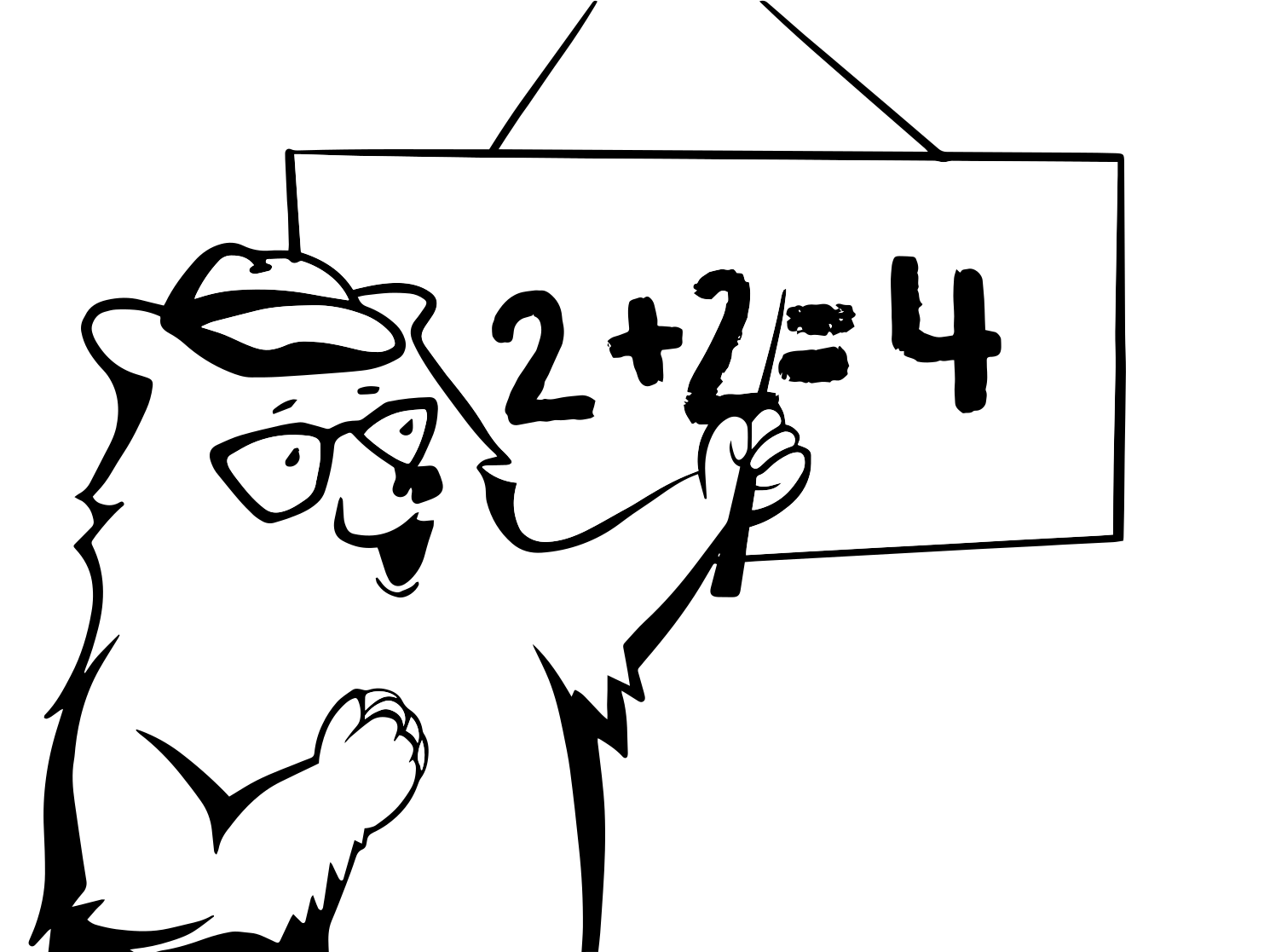Привет, %username%! В 21-ом веке на сервера уже никто не ходит руками, а если требуется такое, то ходить по паролю – моветон!
Рассмотрим процедуру создания ключа авторизации для хождения на сервер по SSH. Таких инструкций вагон и маленькая тележка, но мне нужна моя – чтоб кидать ссылку на нее.
Что это такое и как работает
SSH или Secure Shell – зашифрованный протокол, который используется для взаимодействия и удаленного управления серверами. Если ты хочешь что-либо сделать на удаленном сервере, то тебе придется воспользоваться SSH и работать через терминал.
SSH сервер умеет аутентифицировать пользователя с использованием различных алгоритмов. Чаще всего используется аутентификация по паролю. Это достаточно просто, но не безопасно. Пароль передается по безопасному каналу, но в большинстве случаев сложность и длинна пароля оставляет желать лучшего. В современном мире вычислительные мощности делают перебор очень простым. Но аутентификация по ключу более надежна.
Каждая пара ключей состоит из открытого и закрытого ключа. Секретный ключ сохраняется на стороне клиента и не должен быть доступен кому-либо еще. Утеря приватного ключа позволяет третьему лицу войти на сервер, если не была настроена дополнительная аутентификация по паролю.
Открытый ключ загружается на удаленный сервер, к которому необходимо получить доступ. Его нужно добавить в специальный файл ~/.ssh/authorized_keys того пользователя, под которым планируется ходить на сервер.
Когда клиент попытается выполнить проверку подлинности через этот ключ, сервер отправит сообщение, зашифрованное с помощью открытого ключа, если клиент сможет его расшифровать и вернуть правильный ответ - аутентификация пройдена.
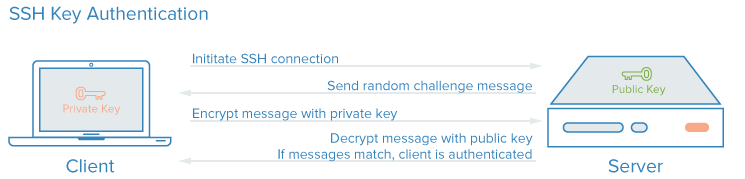
Создание пары ключей
Для создания ключей есть утилита ssh-keygen, которая входит в набор утилит OpenSSH. По умолчанию создается пара 2048 битных RSA ключей, которая подойдет не только для SSH, но и для большинства других ситуаций.
И так, генерация ключей ssh выполняется командой:
ssh-keygen
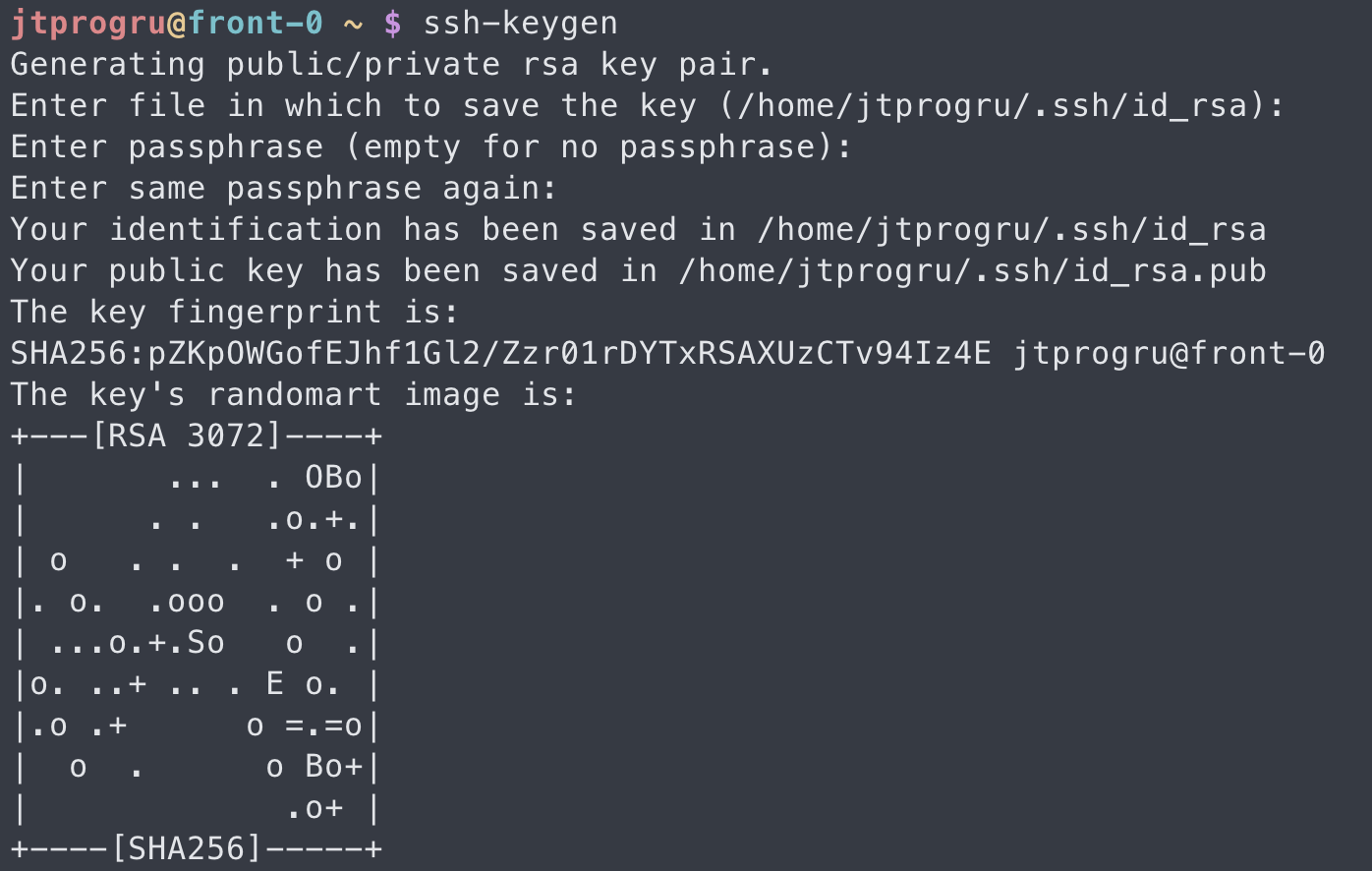
Утилита предложит выбрать расположение ключей. По дефолту ключи хранятся в скрытой директории ~/.ssh/. Если ничего не вводить, то секретный ключ будет называться id_rsa, а публичный id_rsa.pub.
Затем утилита предложит ввести пароль для шифрования ключа на диске. Его указывать не обязательно. Использование шифрования для ключа имеет только один минус - необходимость вводить пароль, и несколько преимуществ:
- Пароль используется только на локальной машине для расшифровки ключа;
- Секретный ключ хранится в закрытом каталоге и у ssh-клиента нет доступа к нему пока не введен пароль;
- Если злоумышленник хочет взломать аутентификацию по ключу SSH, ему понадобится доступ к вашей системе и ваш пароль с помощью которого зашифрован ключ;
Но все же, это необязательное дополнение и если не хотите, то вы можете просто нажать Enter. Тогда доступ по ключу ssh будет выполняться автоматически и вам не нужно будет что-либо вводить.
Закинем ключ на сервер
Самый простой способ скопировать ключ на удаленный сервер – это использовать утилиту ssh-copy-id. Она тоже входит в пакет программ OpenSSH. Но для работы этого метода вам нужно иметь пароль доступа к серверу по SSH. Синтаксис команды:
ssh-copy-id username@remote_host

При первом подключении к серверу система может его не распознать, поэтому вам нужно ввести yes. Затем введите ваш пароль пользователя на удаленном сервере. Утилита подключится к удаленному серверу и используя содержимое ключа id.rsa.pub загрузит его на сервер в файл ~/.ssh/authorized_keys. Дальше можно выполнять аутентификацию с помощью этого ключа.
Если при генерации ключа был введен пароль для его шифрования, то система дополнительно попросит его ввести.
Отключение авторизации по паролю
Если пароль больше не будет использоваться, то для увеличения безопасности системы лучше его вовсе отключить. Но убедитесь, что ключ надежно сохранен и вы его не потеряете, потому что по паролю вы больше не войдете. Авторизуйтесь на сервере, затем откройте конфигурационный файл /etc/ssh/sshd_config и найдите там директиву PasswordAuthenticatin. Нужно установить ее значение в No:
sudo vim /etc/ssh/sshd_config
PasswordAuthentication no
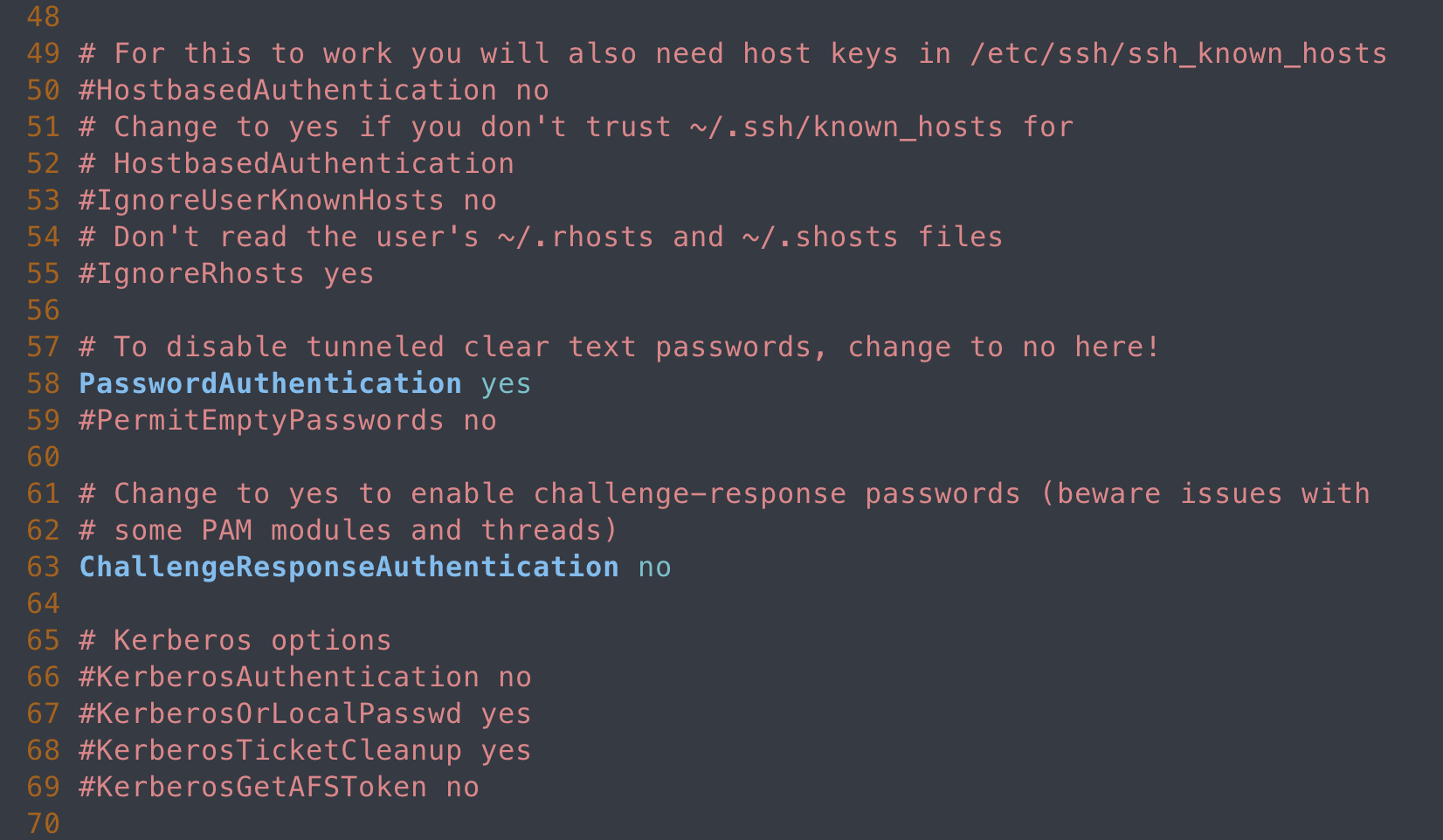
Теперь сохраните файл и перезапустите службу ssh:
sudo systemctl restart ssh.service
Дальше будет работать только подключение по ключу ssh, а пароль не будет приниматься совсем.
Выводы
Ручная настройка доступа по ssh-ключу выглядит очень просто – видно из текста выше. На этом всё!
Если у тебя есть вопросы, комментарии и/или замечания – заходи в чат, а так же подписывайся на канал.
О способах отблагодарить автора можно почитать на странице “Донаты”. Попасть в закрытый Telegram-чат единомышленников “BearLoga” можно по ссылке на Tribute.